win10网页字体模糊发虚不清晰怎么办 win10网页字体模糊发虚不清晰解决方法
更新日期:2023-01-27 00:19:00
来源:互联网
用户看到win10电脑上网页的字体是模糊发虚,看起来不清晰要怎么办呢,首先用户可以打开win10电脑的显示设置,点击修改缩放比例,然后再将分辨率设置为系统推荐的,如果还是不可以就打开此电脑的属性页面,点击性能勾选调整为最佳性能选项保存,这样win10网页字体就会变清晰。
win10网页字体模糊发虚不清晰解决方法
方法一
1、鼠标右键桌面的空白地方,选择“显示设置”
2、在“显示”一栏中,将“缩放与布局”改成100(推荐)。然后点击下方的“高级缩放设置”
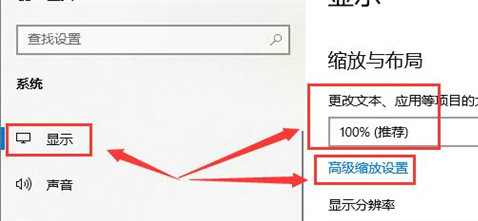
3、进入高级缩放设置后,把这个“允许Windows尝试修复应用,使其不模糊”,给打开
4、分辨率一定要设置成“1920X1080”的,或者是系统推荐的
方法二
1、找到“此电脑”,然后鼠标右键,选择“属性”
2、在打开的界面中,点击这个“更改设置”

3、且换到高级界面,然后在性能这一栏,选择“设置”
4、勾选上“调整为最佳性能”,然后点击应用,就行了










